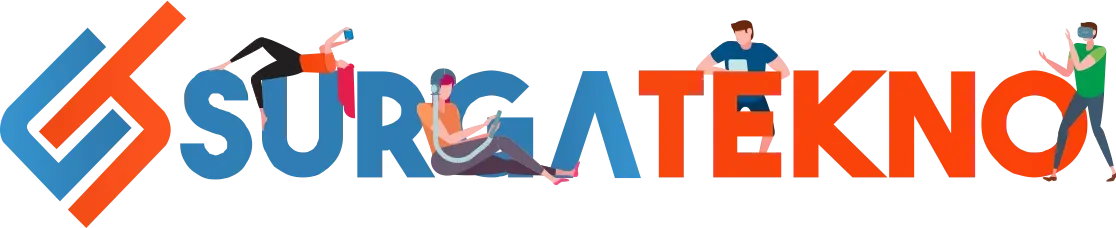Daftar Isi [Tampilkan]
Proses transfer file antar partisi hardisk maupun SSD mungkin bisa kita lakukan menggunakan aplikasi backup maupun restore penyimpanan.
Terus bagaimana jika anda ingin memindahkan penyimpanan file Google Drive ke akun Google lain tanpa perlu mengupload ulang dari awal?
Penyimpanan cloud sangat membantu peran kapasitas storage pada device komputer maupun ponsel. Cara transfer maupun menyimpan file ke cloud salah satunya yaitu dengan metode upload.
Kasus ini akan terhambat apabila jumlah file yang ingin dipindahkan ukurannya hingga belasan maupun puluhan GB. Apakah kurang efektif apabila kita memindahkan file tersebut dengan metode upload ulang?
Tenang saja, tim Surgatekno sudah memiliki solusi ampuh dalam memindahkan file antar akun Google Drive tanpa upload ulang. Seperti apa? Cek langkah-langkahnya disini.
Cara Memindahkan File Google Drive ke Akun Google Lain Tanpa Upload Ulang
Cara satu ini akan mempersingkat transfer antar penyimpanan cloud Google Drive, tanpa perlu anda mengunggah dan menghabiskan kuota hanya demi memindahkan file ke akun lain.
Tidak perlu alat khusus, yang harus anda lakukan adalah mengatur akses sharing dan memberikan izin editor kepada akun keuda agar bisa anda pindahkan secara bebas tanpa proses upload.
Seperti apa proses memindahkan file Google Drive ke Akun Google lain? Lihat dibawah.
Langkah 1 : Pengaturan di Akun Google Drive Pertama
Tahap pertama anda tentukan folder mana yang ingin dipindah. Kemudian masukkan file tersebut ke folder baru, lalu atur akses sharing ke pengguna kedua.
- Agar lebih mudah, disini kita menggunakan aplikasi Google Drive di perangkat ponsel.
- Silahkan buka aplikasi dan login ke akun Google Drive utama yang berisi file.
- Setelah itu ketuk tombol Plus di bagian bawah.
- Kemudian pilih Folder untuk membuat folder baru.
- Beri nama folder tersebut dan buat.
- Disini anda bisa cari file atau folder yang ingin ditransfer ke akun lain.
- Caranya mulai dengan mengetuk tombol ikon Titik Tiga pada folder target.
- Pilih menu Pindahkan.
- Kemudian pilih Folder Baru tadi.
- Konfirmasi Pindahkan.
- Buka Folder baru tersebut.
- Ketuk ikon Titik Tiga di kanan atas.
- Kemudian langsung saja pilih Bagikan.
- Masukkan alamat email dari Google Drive akun kedua yang ingin kita transfer.
- Lalu ubah izin akses menjadi Editor.
- Langsung saja klik tombol Send.
Langkah 2 : Pengaturan di Akun Google Drive Kedua
Apabila akses share sudah anda berikan, maka tahap berikutnya yaitu tinggal pindahkan saja file yang berada di dalam folder baru ke akun Google Drive kedua.
Proses pemindahan ini tidak perlu upload ulang, bahkan ukuran file yang besar bisa kita transfer dalam hitungan detik saja.
- Apabila file sudah anda pindahkan ke dalam folder baru. Maka kita buka aplikasi Google Drive lagi dan login ke akun kedua.
- Setelah berhasil login, anda bisa ketuk tombol Bagikan yang berada di bagian bawah.
- Disini akan muncul folder baru yang sudah anda atur pada bagian step pertama.
- Silahkan buka folder tersebut.
- Didalam folder tentunya akan berisi file folder yang ingin anda pindahkan tersebut. Jadi ketuk saja ikon titik tiga di samping folder.
- Pencet tombol Pindahkan untuk mentransfer ke dalam penyimpanan google drive akun kedua ini.
- Kemudian anda pilih pada bagian Drive Saya.
- Silahkan anda letakkan file atau folder tersebut bebas dimana saja, asalkan posisinya ada di Drive Saya.
- Konfirmasi tombol Pindahkan.
- Jika muncul notifikasi Ubah Kepemilikan Akses, tap saja Pindahkan.
- Selesai, sekarang anda bisa memindahkan antar akun Google Drive tanpa perlu upload ulang.
Akhir Kata
Setelah anda berhasil memindahkan file Google Drive ke akun Google lain tanpa perlu mengunggah ulang file-file tersebut, maka yang terakhir adalah kembali lagi ke akun pertama dan hapus akses bagikan.
Selesai sudah pembahasan kita mengenai transfer file antar cloud drive. Lakukan tutorialnya seperti yang kami jelaskan diatas. Semoga bermanfaat.